Äärimmäiset FLAC-MP2-lähestymistavat äänitiedostojen muuntamiseen helposti
FLAC tai Free Lossless Audio Codec on pakattu äänen koodausmuoto, joka voi säilyttää alkuperäisen tallenteen äänenlaadun. Tämä on yleinen muoto, erityisesti musiikin ystäville. Tämän muodon ainoa haittapuoli on, että FLAC-tiedostoja ei voi toistaa tai katsella tavallisilla DVD-soittimilla.
Toisaalta MP2 on kuuluisa DVD-äänimuoto, mikä tekee siitä potentiaalisen kilpailijan Dolby Digitalille. Lisäksi se on standardimuoto radio- ja televisiolähetyksille korkean joustavuuden vuoksi. Tässä mielessä saatat haluta nauttia FLAC-tiedostoistasi suosikki-DVD-soittimellasi. Parempi vielä, muunna se MP2-muotoon. Tämä viesti opastaa sinut vaiheiden läpi muuntaa FLAC MP2:ksi.
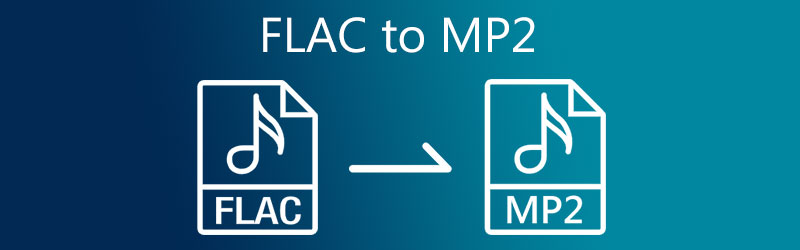
- Osa 1. Syy muuttaa FLAC MP2:ksi
- Osa 2. Kuinka muuntaa FLAC MP2:ksi työpöydällä
- Osa 3. Kuinka muuntaa FLAC MP2:ksi ilmaiseksi
- Osa 4. Usein kysytyt kysymykset FLACista MP2:een
Osa 1. Syy muuttaa FLAC MP2:ksi
MP2 on maallikon muoto niille, jotka eivät ole kiinnostuneita televisio- ja radiotuotantoteollisuudesta. Tämä muoto on suunniteltu pakkaamaan äänitiedostoja, mikä pienentää tiedoston kokonaiskokoa. Samalla se pysyy uskollisena alkuperäiselle laadulle. Vaikka kaikkialla esiintyvä MP3-muoto korvasi sen, monet pitävät MP2-muotoa parempana, etenkin katsottaessa niitä DVD-soittimilla tai integroitaessa niitä äänilähetyksiin.
Siksi, jos haluat nauttia FLAC-tiedostojesi toistamisesta DVD-soittimissa ja haluat sisällyttää ne radio- ja televisioteollisuuteen. Sen lisäksi siinä on suurempi virheensietokyky ja se parantaa suorituskykyä 256 kbps:n ja sitä suuremmalla nopeudella.
Alla on käytännön tapoja, jotka auttavat sinua muuttamaan FLAC:n MP2:ksi.
Osa 2. Kuinka muuntaa FLAC MP2:ksi työpöydällä
Oletetaan, että haluat muuntaa ääni- tai videotiedostoja suurella nopeudella käyttäjäystävällisessä käyttöliittymässä. Siinä tapauksessa, Vidmore Video Converter on ehdoton sovellus. Et näkisi paljon eroa, koska laatu säilyy, kun muunnetaan tällä ohjelmalla. Lisäksi se tukee audio/videoformaatteja, kuten MP2, MP3, AAC, M4R, M4A jne. Toisin sanoen voit muuntaa FLAC:n MP2:ksi tai AAC:ksi haluamallasi tavalla. Lisäksi voit valita tarpeisiisi sopivan ääniprofiilin. Kaikki nämä ja paljon muuta voidaan tehdä riippumatta siitä, käytätkö Macia tai Windows PC:tä. Tämä tarkoittaa, että voit myös muuntaa FLAC:n MP2:ksi Macissa ja Windowsissa. Tässä on nyt kuinka muuttaa mediatiedostoja tällä ohjelmistolla.
Vaihe 1. Asenna FLAC to MP2 Converter
Napsauta mitä tahansa Ilmainen lataus alla olevia painikkeita saadaksesi ohjelman uusimman version. Asenna sovellus oikein noudattamalla ohjattua asennustoimintoa. Tämän jälkeen käynnistä se tietokoneellasi.
Vaihe 2. Lataa FLAC-tiedosto
Napsauta nyt Plus -painiketta pääliittymästä tuodaksesi FLAC-tiedostoja ohjelmaan. Vaihtoehtoisesti voit vetää ja pudottaa kohde-FLAC-tiedoston lähetettäväksi.
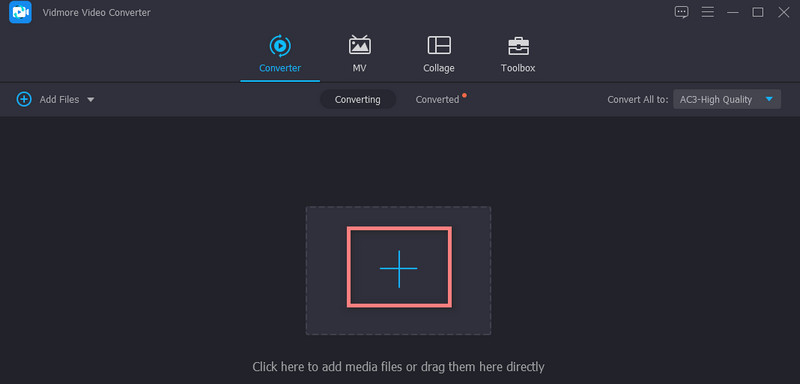
Vaihe 3. Avaa profiililuettelo ja valitse tulostusmuoto
Napsauta tällä kertaa avattavaa valikkoa Profiili. Valitse Audio ja valitse MP2 vasemmassa sivupalkissa. Valitse sitten mieltymyksiisi sopiva ääniasetus.
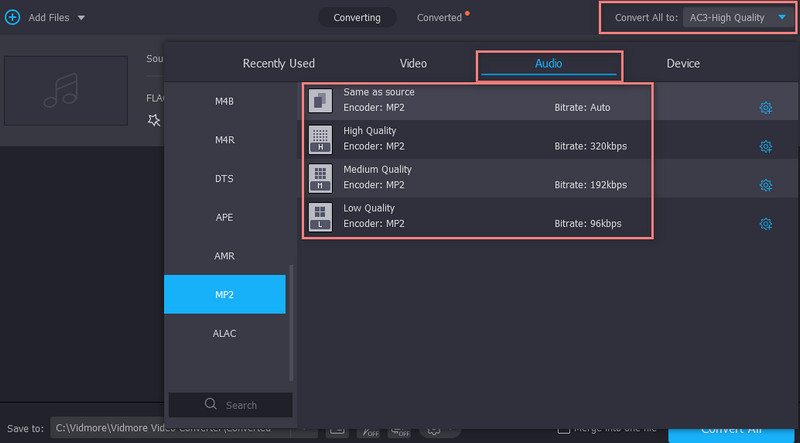
Vaihe 4. Suorita muunnos
Kun olet tehnyt kaikki asetukset, paina Muunna kaikki -painiketta oikeassa alakulmassa. Työkalu alkaa sitten muuntaa FLAC:ia MP2:ksi. Ponnahduskansiosta näet tulostiedoston.
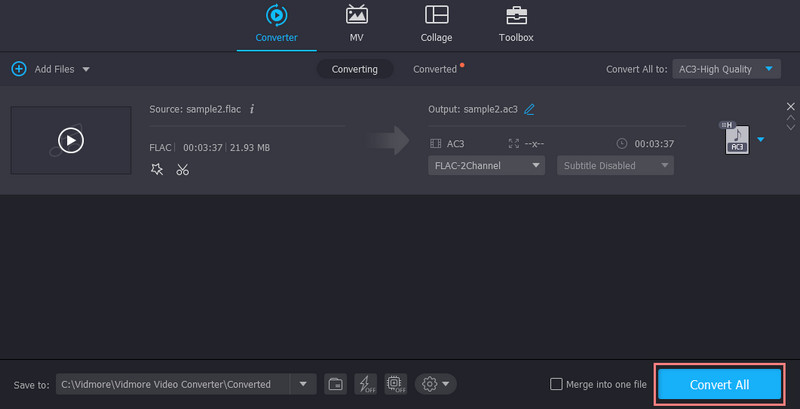
Osa 3. Kuinka muuntaa FLAC MP2:ksi ilmaiseksi
Audio Converter by 123Apps on yksi parhaista sovelluksista äänen ja videon perusmuuntamiseksi verkossa. Samoin työkalussa on intuitiivinen käyttöliittymä, jonka avulla voit lopettaa muunnosprosessin välittömästi. Vaikka vierailet sivulla ensimmäistä kertaa, voit ohjata ohjelmaa hyvin nopeasti. Se integroi myös toimintoja, kuten mukautettuja profiiliasetuksia, joissa voit muokata äänitiedoston näytenopeutta, bittinopeutta ja kanavia. Sen lisäksi voit muokata kappaleen tietoja muokataksesi äänen nimeä, esittäjää, vuotta, genreä jne. Voit käsitellä tätä sovellusta noudattamalla alla olevia ohjeita.
Vaihe 1. Ensinnäkin avaa selain tietokoneellasi ja käy tämän sovelluksen pääsivulla.
Vaihe 2. Lataa FLAC-tiedosto napsauttamalla Avaa tiedostot painiketta vielä kerran. Selaa avautuvasta kansiosta tiedostoa, jonka haluat muuntaa. Lisää se sitten ohjelmaan. Voit myös tuoda tiedostoja Google Drivesta, Dropboxista tai äänitiedostolinkin kautta.

Vaihe 3. Valitse tässä vaiheessa äänimuoto napsauttamalla pudotusvalikosta lisää muotovaihtoehdoista. Sinun pitäisi nähdä luettelo ääniformaateista, jotka voidaan muuntaa MP2-muotoon, ja valita MP2. Siirrä liukusäädintä haluamaasi laatuun. Tai paina Lisäasetukset -painiketta, jos haluat käyttää lisää asetuksia tai lisätä äänitehosteita. Voit myös muokata kappaleen tietoja. Syötä vain tarvittavat tiedot.
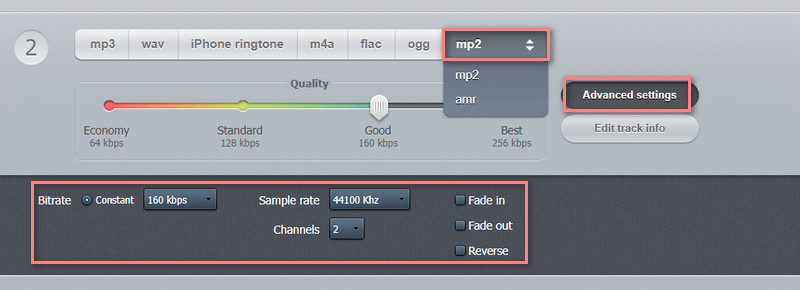
Vaihe 4. Viimeinen vaihe tämän ilmaisen online-muunnos FLAC-tiedostoiksi MP2-tiedostoiksi on painaa Muunna-painiketta muunnospaneelin alimmassa osassa.
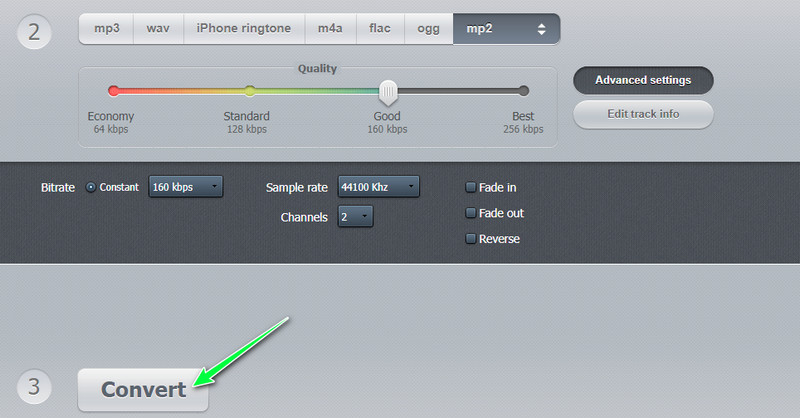
Osa 4. Usein kysytyt kysymykset FLACista MP2:een
Mikä on MP2?
MP2 edustaa MPEG-1 Audio Stream, Layer II. Tämä muoto on yleinen televisio- ja radiotuotannon aloilla. Tämän muodon tarkoituksena on tuottaa kannettava tiedostokoko alkuperäisestä äänestä, joka on valmis toistettavaksi DVD-soittimissa ja integroitavaksi radio- ja televisioteollisuuteen.
Onko MP2 parempi kuin MP3?
MP2 saattaa olla sinulle tuntematon, koska sillä on erikoiskäyttö. Toisin kuin MP3, joka tuottaa vain kannettavia äänitiedostoja ja tarjoaa hyvän yhteensopivuuden, MP2 soveltuu pääasiassa radioasemille.
Kuinka toistat MP2-tiedostoja?
MP2 ei tue toistoa monilla laitteilla, mutta on soittimia, jotka voivat auttaa sinua katselemaan tätä muotoa. Nämä ovat Apple iTunes, Quicktime Player. Windows Media Player ja niin edelleen.
Johtopäätös
Nämä ovat ohjelmia, jotka voivat auttaa sinua muuttumaan FLAC MP2:ksi. Kun teet yksinkertaisen tiedostomuunnoksen, verkkotyökalu riittää. Oletetaan kuitenkin, että etsit vakaata, nopeaa ja muita käytännöllisiä työkaluja. Siinä tapauksessa Vidmore Video Converter on sovellus sinua varten.


